Sisällysluettelo
Web-selaimen mainosohjelmat ja kaappausohjelmat ovat haittaohjelmia, jotka muuttavat selaimen hakuasetuksia ja kotisivua (aloitussivua), jolloin selain ohjautuu tuntemattomille sivuille tai mainoksiin. Muutokset tehdään ilman käyttäjän lupaa yleensä silloin, kun käyttäjä lataa ja asentaa ilmaisen ohjelmiston tietokoneeseensa.
Tämä tapahtuu, koska selainohjelmat ja kaappausohjelmat niputetaan käyttäjän asentamaan asennusohjelmaan. Tästä syystä käyttäjän on oltava tarkkana, kun hän asentaa ilmaisen ohjelmiston tietokoneeseensa.
Useimmiten tämäntyyppiset haittaohjelmat voidaan helposti poistaa tietokoneeltasi käyttämällä alla kuvattuja ohjeita, kun taas toiset vaativat erityisiä toimia poistamiseen.
Kuinka poistaa selainkaappaaja tietokoneeltasi.
Vaihe 1: Poista vastaava haittaohjelma ohjauspaneelista.
1. Voit tehdä tämän menemällä osoitteeseen Käynnistä > Ohjauspaneeli .
{Windows 8: Klikkaa hiiren oikealla on vasen alakulma ja valitse Ohjauspaneeli }
{Windows XP: Aloita > Asetukset > Ohjauspaneeli . }

2. Avaa " Ohjelmat ja ominaisuudet ", jos käytössäsi on Windows 8, 7 tai Vista, tai
“ Lisää tai poista ohjelmia " jos sinulla on Windows XP

3. Etsi ohjelmaluettelosta ja poista/poista haittaohjelmaa vastaava sovellus/ vastaavat sovellukset:
esim. Online Weather, BrowserProtect, ohjelmiston asennuksen poistoohjelma, Babylon-työkalurivi

Vaihe 2: Puhdista tietokoneesi käyttämällä "RogueKiller" -ohjelmaa.
1. Lataa ja tallenna "RogueKiller"-apuohjelma työpöydällesi.
Ilmoitus*: Lataa versio x86 tai X64 käyttöjärjestelmäsi version mukaan. Löydät käyttöjärjestelmäsi version valitsemalla " Klikkaa hiiren oikealla " tietokoneen kuvakkeesta, valitse " Ominaisuudet " ja katso " Järjestelmätyyppi " jakso.
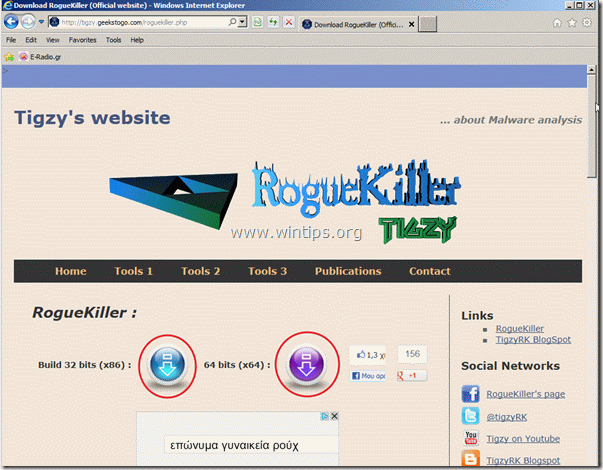
2. Etsi "RogueKiller" työpöydälläsi ja kaksoisnapsauta Kun esiskannaus on valmis, paina "Skannaa" painiketta suorittaaksesi täyden tarkistuksen.
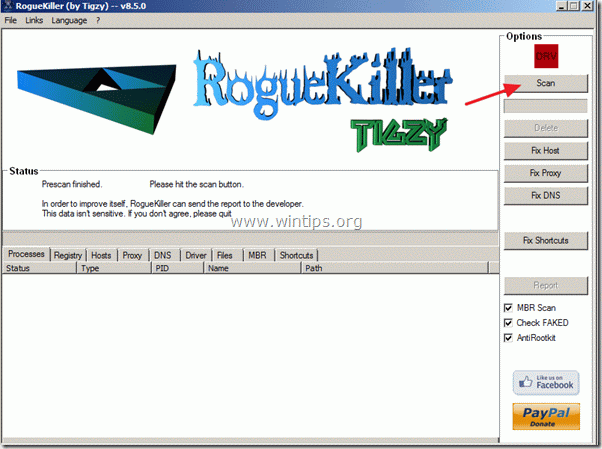
3. Kun täydellinen tarkistus on valmis, paina "Poista" poistaaksesi kaikki löydetyt haittaohjelmat.
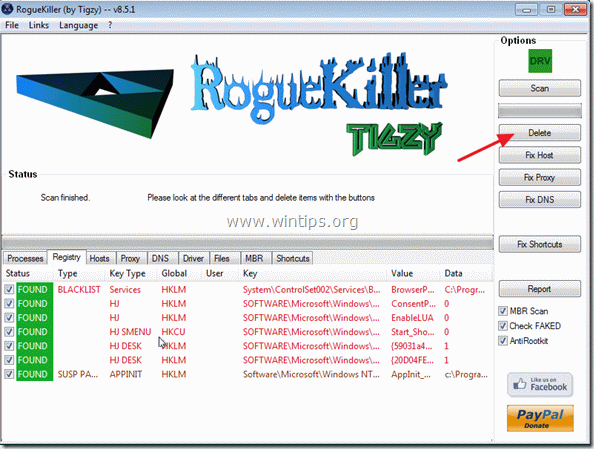
5. Käynnistä tietokone uudelleen.
Vaihe 3: Puhdista Internet-selaimesi mainosohjelmista, työkaluriveistä ja Hjackereista käyttämällä "AdwCleaner" -ohjelmaa.
1. Lataa ja tallenna "AdwCleaner"-apuohjelma työpöydällesi.

2. Sulje kaikki avoimet ohjelmat ja Kaksoisnapsautus avata "AdwCleaner" työpöydältäsi.
3. Lehdistö " Poista ”.
4. Lehdistö " OK " ikkunassa "AdwCleaner - Tiedot" ja paina " OK " uudelleen käynnistää tietokoneen uudelleen .

5. Kun tietokone käynnistyy uudelleen sulje "AdwCleaner" -ikkunan tiedot (readme).
Vaihe 4. Poista roskapostit ja mahdollisesti ei-toivotut ohjelmat (PUP).
1. Lataa ja suorita JRT - Junkware Removal Tool.

2. Paina mitä tahansa näppäintä aloittaaksesi tietokoneen skannauksen " JRT - Junkwaren poistotyökalu ”.
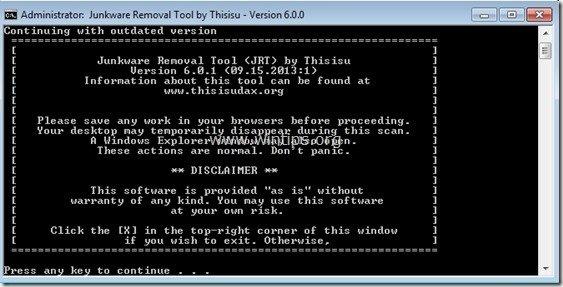
3. Ole kärsivällinen kunnes JRT skannaa ja puhdistaa järjestelmän.
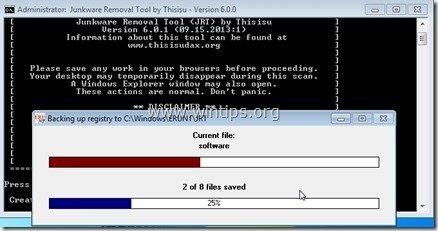
4. Sulje JRT-lokitiedosto ja sitten uudelleenkäynnistys tietokoneellesi.
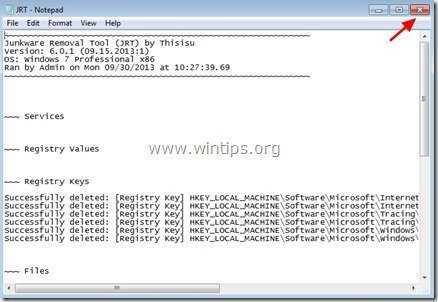
Tarkista tässä vaiheessa, onko selaimen asetukset palautettu alkuperäisiksi. Jos on, ohita seuraava vaihe ja siirry seuraavaan vaiheeseen. Vaihe 6 .
Vaihe 5. Palauta internetselaimen sovellusasetukset.
Internet Explorer, Google Chrome, Mozilla Firefox
Internet Explorer
Kuinka poistaa mainosohjelmat tai kaappausohjelmat Internet Explorerista ja palauttaa selaimen asetukset.
1. Avaa Internet Explorer ja avaa sitten " Internet-asetukset ”.
Voit tehdä tämän IE:n tiedostovalikosta valitsemalla " Työkalut " > " Internet-asetukset ”.
Ilmoitus*: IE:n uusimmissa versioissa paina " Vaihde " kuvake  oikeassa yläkulmassa.
oikeassa yläkulmassa.
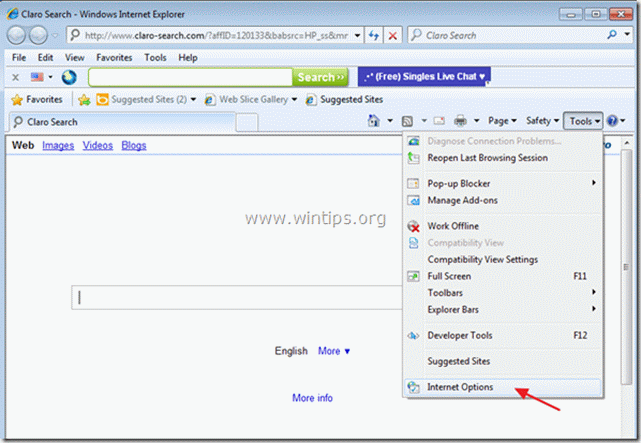
2. Napsauta " Edistynyt " -välilehti.

3. Valitse " Nollaa ”.

4. Tarkista (ottaa käyttöön) " Poista henkilökohtaiset asetukset " ja valitse "Nollaa".

5. Kun nollaustoiminto on suoritettu, paina " Sulje " ja valitse sitten " OK " poistuaksesi Internet Explorerin asetuksista.

6. Käynnistä selain uudelleen.
7. Avaa Internet explorer uudelleen ja valitse IE:n tiedostovalikosta " Työkalut " > " Hallitse lisäosia ”.

8. Valitse "Työkalurivit ja laajennukset". vasemmassa ruudussa ja tarkista sitten, onko selaimessasi edelleen haitallisia työkalupalkkeja ja laajennuksia. Jos on, valitse kaikki haitalliset merkinnät yksi kerrallaan. (esim. Yontoo merkinnät) ja poistaa ne käytöstä painamalla " Poista käytöstä " -painiketta.
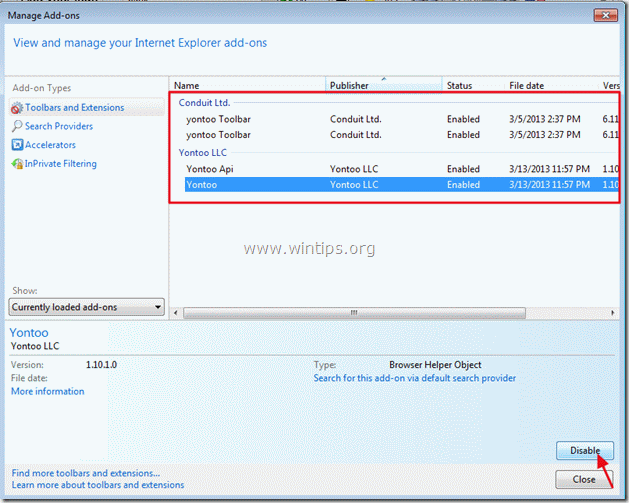
9. Tarkista seuraavaksi, ettei haittaohjelmien tarjoajia ole jäljellä klikkaamalla " Etsi palveluntarjoajia " -vaihtoehdot vasemmassa ruudussa.
Jos haitallisia hakupalveluntarjoajia on olemassa, valitse haluamasi hakupalveluntarjoaja (esim. Bing) ja paina " Aseta oletusarvoksi ".
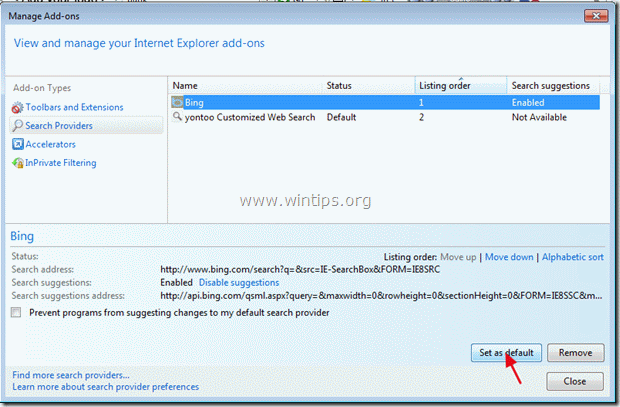
10. Valitse sitten haitallisen haun tarjoaja (esim. "yontoo Customized Web Search") ja napsauta " Poista" .
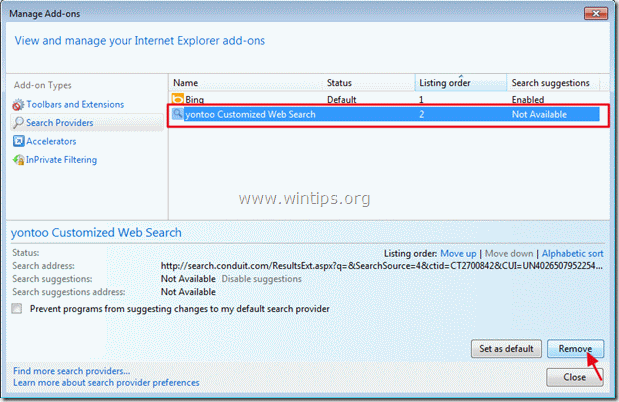
9. Sulje kaikki Internet Explorer -ikkunat ja jatka vaiheeseen 6 .
Google Chrome
Kuinka poistaa mainosohjelmat tai kaappausohjelmat Google Chromesta ja palauttaa selaimen asetukset.
1. Avaa Google Chrome ja siirry Chrome-valikkoon  ja valitse " Asetukset ".
ja valitse " Asetukset ".
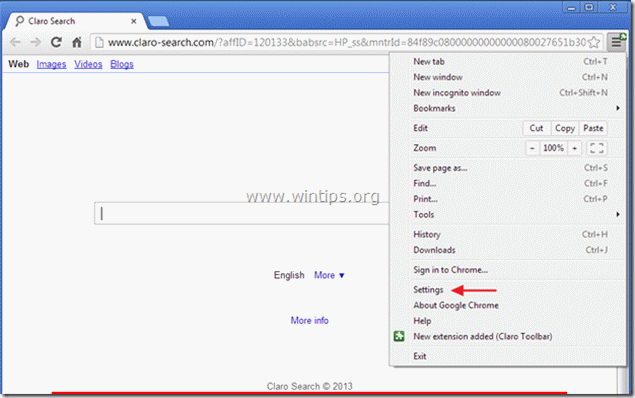
2. Etsi " Käynnistettäessä " ja valitse " Aseta sivut ”.
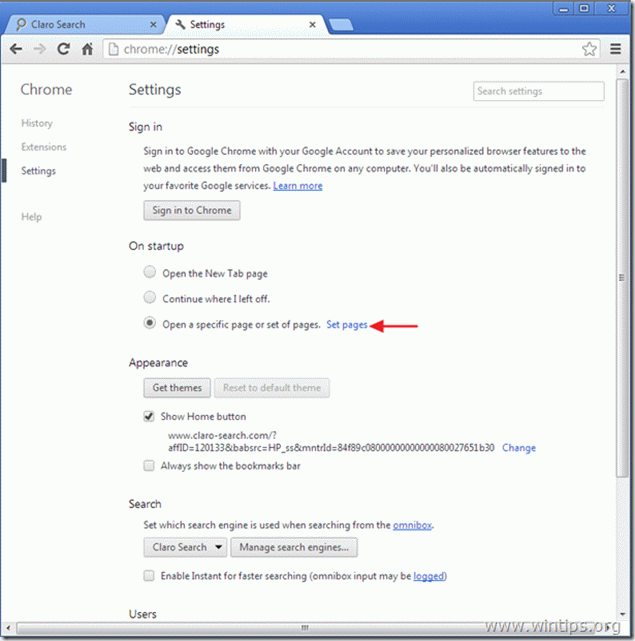
3. Poista haitallinen kotisivu (esim. " Claro haku" ) käynnistyssivuilta painamalla " X " symboli oikealla.
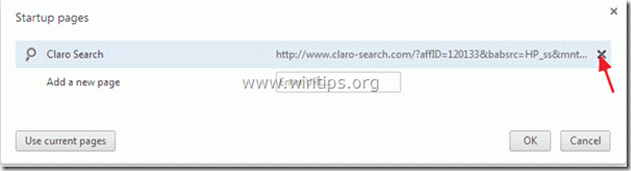
4. Aseta haluamasi käynnistyssivu (esim. http://www.google.com) ja paina " OK ”.

5. Etsi " Näytä kotipainike " ja valitse " Muuta ”.
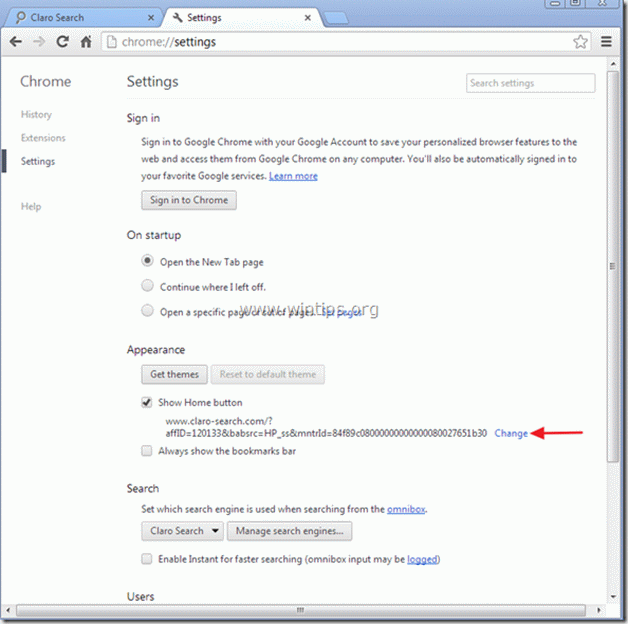
6. Poista haitallista hakusivua koskeva merkintä (esim. " Claro-search ") alkaen " Avaa tämä sivu " ja valitse " OK ”. 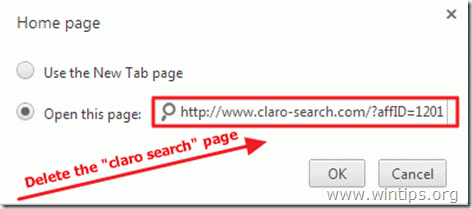
7. Siirry osoitteeseen " Etsi " ja valitse " Hakukoneiden hallinta ”.
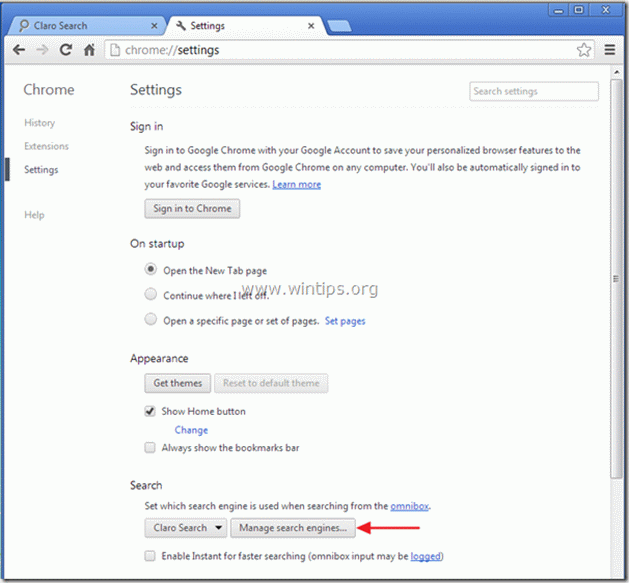
8. Valitse haluamasi oletushakukone (esim. Google-haku) ja paina " Tee oletusarvo ”.
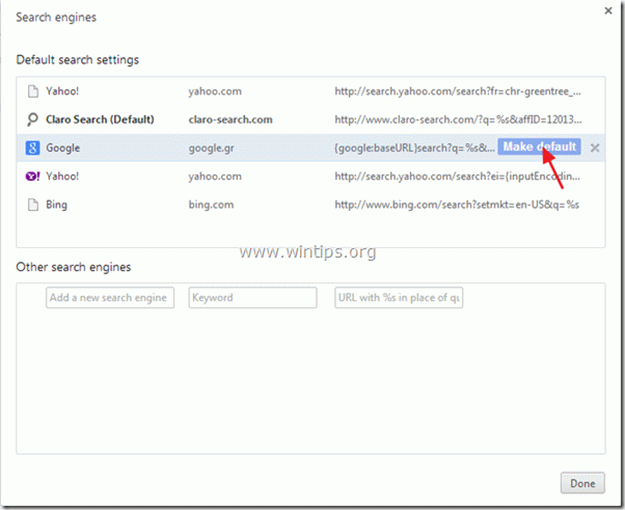
9. Valitse pahansuopa hakukone (esim. "Claro Search") ja poista se painamalla " X " symboli oikealla.
Valitse sitten " Valmis " sulkea " Hakukoneet " ikkuna.
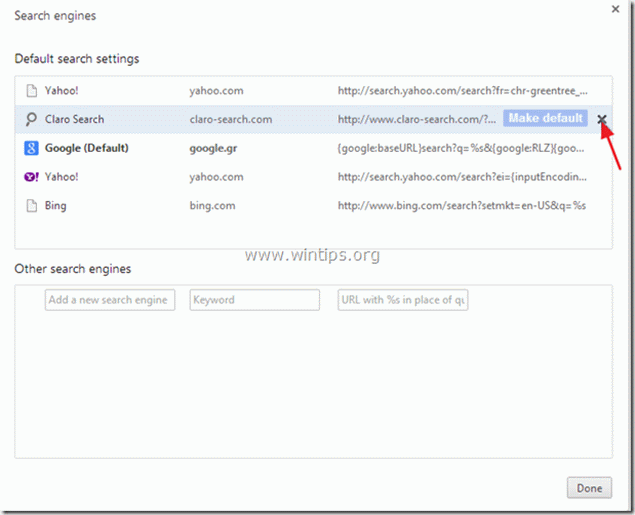
10. Valitse " Laajennukset" vasemmasta ruudusta.

11. Poista haitallista laajennusta (esim. Snap.do). ) painamalla "roskakori" Kun vahvistusikkuna tulee näkyviin, napsauta painiketta Poista .
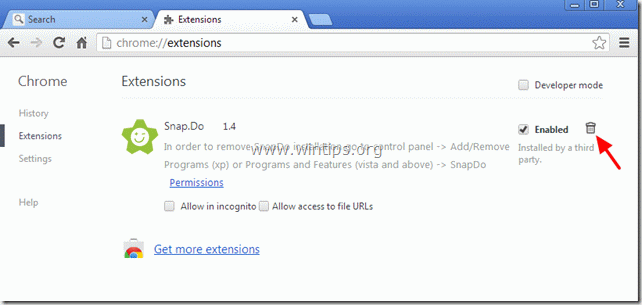
12. Käynnistä Google Chrome uudelleen ja siirry Vaihe 6 .
Mozilla Firefox
Kuinka poistaa kaikki mainosohjelmat tai kaappausohjelmat Mozilla Firefoxista ja palauttaa selaimen asetukset.
1. Ensin sinun on otettava käyttöön Firefoxin tärkein "valikkorivi".
* Klikkaa hiiren oikealla, oikealla puolella olevaan tyhjään tilaan "Sivun välilehti" ja enable Firefox "Valikkopalkki".

2. Siirry Firefoxin valikosta kohtaan " Apua " > " Vianmääritystiedot ”.
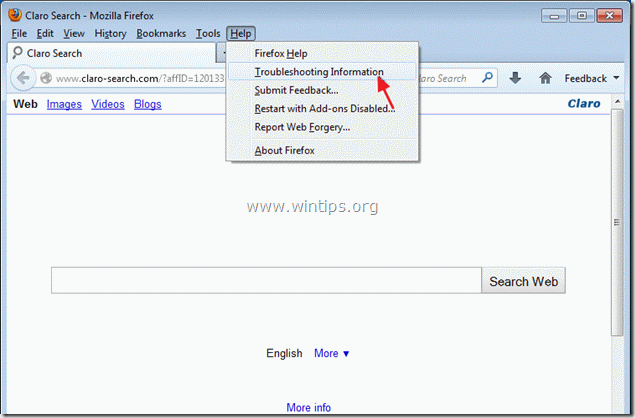
3. In " Vianmääritystiedot " ikkunassa, paina " Firefoxin nollaaminen " -painiketta palauttaa Firefoxin oletustilaansa .

4. Lehdistö " Firefoxin nollaaminen : jälleen.

5. Kun nollaustyö on suoritettu, Firefox käynnistyy uudelleen.
6. Siirry Firefoxin valikosta kohtaan " Työkalut " > " Lisäosat ".
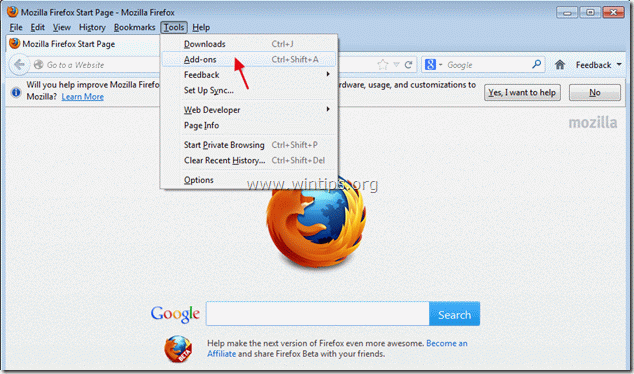
7. Valitse "Laajennukset" vasemmalla ja varmista sitten, että haitallisia laajennuksia ei ole.*
Jos haitallisia laajennuksia on olemassa, valitse vastaava haitallinen viittaus (esim. " Yontoo 1.20.02 ") ja valitse " Poista ”.
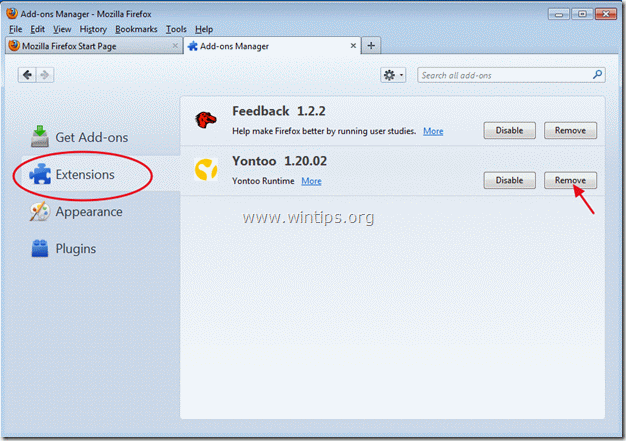
8. Valitse sitten " Liitännäiset" vasemmalla olevat vaihtoehdot ja tarkista, ettei niissä ole haitallisia lisäosia.

9. Jos haitallisia liitännäisiä on olemassa valitse se sitten (esim. "MindSpark Toolbar Platform Plugin...") ja paina " Poista käytöstä " -painiketta kyseisellä rivillä.
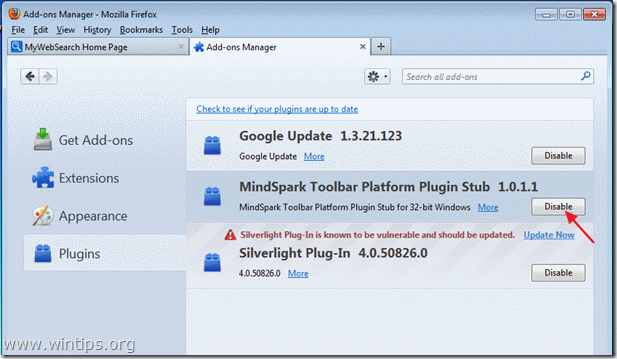
9 Sulje kaikki Firefox-ikkunat ja siirry seuraavaan vaiheeseen.
Vaihe 6. Puhdista tietokoneen jääminen haitalliset uhat.
Lataa ja asenna yksi tämän päivän luotettavimmista ILMAISISTA haittaohjelmien torjuntaohjelmista, joka puhdistaa tietokoneesi jäljellä olevista haittaohjelmista. Jos haluat pysyä jatkuvasti suojattuna haittaohjelmien uhkilta, nykyisiltä ja tulevilta, suosittelemme, että asennat Malwarebytes Anti-Malware PRO:n:
MalwarebytesTM-suojaus
Poistaa vakoilu-, mainos- ja haittaohjelmat.
Aloita ilmainen lataus nyt!
1. Juokse " Malwarebytes Anti-Malware" ja anna ohjelman päivittyä tarvittaessa uusimpaan versioonsa ja haittaohjelmatietokantaan.
2. Kun "Malwarebytes Anti-Malware" pääikkuna ilmestyy näytölle, valitse " Suorita pikatarkistus " ja paina sitten " Skannaa " -painiketta ja anna ohjelman skannata järjestelmäsi uhkien varalta.

3. Kun skannaus on valmis, paina "OK" sulkeaksesi tiedotusviestin ja sitten paina ... "Näytä tulokset" painiketta katso ja poista löydetyt haittaohjelmat.

4. Näytä tulokset -ikkunassa tarkista - hiiren vasemmalla painikkeella - kaikki tartunnan saaneet kohteet ja valitse sitten " Poista valittu " ja anna ohjelman poistaa valitut uhat.

5. Kun tartunnan saaneiden kohteiden poistoprosessi on päättynyt. , "Käynnistä järjestelmä uudelleen poistaaksesi kaikki aktiiviset uhat kunnolla."

6. Jatka seuraava askel.
Neuvoja: Varmistaaksesi, että tietokoneesi on puhdas ja turvallinen, suorita Malwarebytesin Anti-Malware-ohjelman täydellinen tarkistus Windowsin vikasietotilassa. .*
*Päästääksesi Windowsin vikasietotilaan, paina " F8 " -näppäintä tietokoneen käynnistyessä ennen Windows-logon ilmestymistä. Kun " Windowsin lisäasetukset-valikko " ilmestyy näytölle, siirry näppäimistön nuolinäppäimillä kohtaan Vikasietotilassa ja paina sitten "ENTER “.
Vaihe 7. Puhdista ei-toivotut tiedostot ja merkinnät.
Käytä " CCleaner " -ohjelmaan ja siirry puhdas järjestelmääsi tilapäisiltä Internet-tiedostot ja virheelliset rekisterimerkinnät.*
* Jos et osaa asentaa ja käyttää "CCleaner", lue nämä ohjeet .
Vaihe 8. Käynnistä tietokone uudelleen, jotta muutokset tulevat voimaan, ja suorita täydellinen tarkistus virustorjuntaohjelmalla.

Andy Davis
Järjestelmänvalvojan blogi Windowsista






